最终效果1 
最终效果2 
#p# 1、新建一个大小自定的文件,背景拉上蓝色渐变色。选择画笔工具,选择星星笔刷,默认为50像素,改为30像素。 
2、使用钢笔工具勾出自己想要的路径,在上方选项改为“路径”模式。 
#p# 3、将工具栏前景变为白色,在路径上右键鼠标选择“描边路径”。 
4、工具选择画笔,同时勾选模拟压力。 
#p# 5、增加粒子的数量,选择画笔工具,缩小画笔的直径,将前景色改变一种颜色,再选择钢笔工具,在路径上右击鼠标,重复一次描边路径。还可以再选择一种星星画笔重复以上步骤。 
6、将此图层复制一份,执行:滤镜 > 模糊 > 高斯模糊,数值为2.5,,合并这两个图层。 
#p# 7、加点点缀效果,完成最终效果1。 
8、同样的方法可以做出其它图形效果。 
 photoshopcs5序列号永久免费的有哪些Jul 06, 2023 am 10:00 AM
photoshopcs5序列号永久免费的有哪些Jul 06, 2023 am 10:00 AMphotoshopcs5序列号永久免费的有:1、1330-1440-1602-3671-9749-7897;2、1330-1191-2998-6712-2520-5424;3、1330-1367-4285-4928-0630-3107;4、1330-1570-9599-9499-8092-8237;5、1330-1028-1662-3206-1688-5114等。
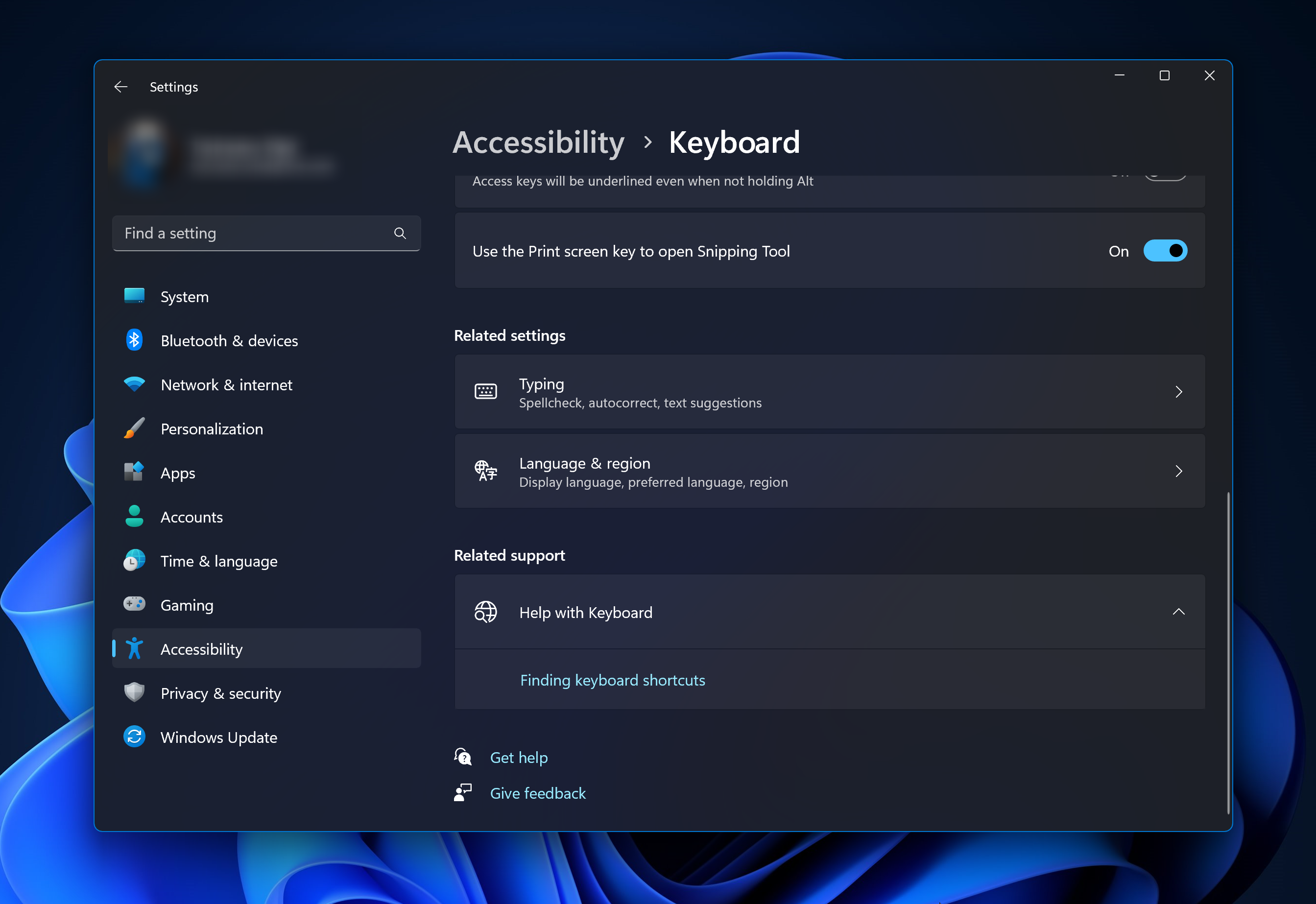 解决方案:修复 Photoshop 中键盘快捷键无效的问题Sep 22, 2023 pm 03:17 PM
解决方案:修复 Photoshop 中键盘快捷键无效的问题Sep 22, 2023 pm 03:17 PMAdobePhotoshop是数字设计的行业标准,每天都受到在线社区的喜爱和使用。但是,当键盘快捷键卡顿或完全失败时,它会显着降低任何项目或您在Windows11上的整体生产力。无论您是经验丰富的设计师还是只是涉足照片编辑,这些故障都不仅仅是Photoshop和PhotoshopCC中的小麻烦。首先,让我们看看自定义快捷方式或默认快捷方式停止工作的常见原因。为什么我的快捷方式在Photoshop中不起作用?自定义工作区设置:有时,在工作区设置之间调整或切换可能会重置键盘快捷键。粘滞键:此辅助功能
 已经2024年了,还有人记得这款超经典回合制网游吗?Mar 23, 2024 pm 01:41 PM
已经2024年了,还有人记得这款超经典回合制网游吗?Mar 23, 2024 pm 01:41 PM2011年3月25日,一个画风精致,玩法亲民的回合制MMORPG走进了大家的视野,它就是《梦幻聊斋》,一个基于名著《聊斋志异》改编的Q版2D回合制玄幻修真类网络游戏。游戏通过五大门派的设置,结合帮派系统、摆摊系统、PK系统等特色系统,使玩家可以在游戏中打造装备,成立帮派,摆摊开店等。可以说,无论是战斗还是模拟经营,它的玩法多样,难度适中,老少兼宜。随着时间的流逝,《梦幻聊斋》和大多数同期游戏一样,逐渐淡出了大众的视野。随着MOBA游戏的兴起,很多人开始误以为回合制游戏已经变成时代的眼泪了。但是,
 梦幻新聊斋,他们是靠什么让老玩家重拾信心的?Mar 15, 2024 pm 08:55 PM
梦幻新聊斋,他们是靠什么让老玩家重拾信心的?Mar 15, 2024 pm 08:55 PM说到《梦幻聊斋》,相信一部分老玩家可能对此并不陌生。作为一款老牌回合制网游,它在运营的十几年里历经风雨,但依旧屹立不倒,成为一代“苟命王”。运营了这么久的时间,官方团队是靠着什么样的方式让游戏“永葆青春”的?接下来,就由小编带大家来揭秘,看看《梦幻聊斋》是如何让老玩家们重拾对游戏信心的吧!没有什么成功是可以一蹴而就的,游戏产品的品质是运营游戏的基础与核心。在过去的十几年里,团队一直致力于维护游戏服务器稳定、研发新系统新玩法、设计新外观新道具、关注用户留存率等等,《梦幻聊斋》也从一个只有回合制基础
 叫上你的好朋友,一起暴打小怪兽!《梦幻聊斋》新世界BOSS来袭!Mar 22, 2024 pm 12:40 PM
叫上你的好朋友,一起暴打小怪兽!《梦幻聊斋》新世界BOSS来袭!Mar 22, 2024 pm 12:40 PM你,想不想成为游戏世界中拯救众生的的盖世英雄?你,想不想一战成名,独霸鳌头?在游戏《梦幻聊斋》中,有一个趣味性很强的玩法:世界BOSS挑战。玩家可以组队跟队友们一同战胜来自各地的世界BOSS,获取丰厚的战斗奖励和成就。在即将到来的新区中,我们将推出全新玩法——单人世界BOSS挑战!什么是单人世界BOSS挑战呢?顾名思义就是玩家在不组队的模式先战胜强大的世界BOSS,根据战斗的情况累积积分,为自己所在的帮会打榜。当然咯,奖励也会比多人模式更丰厚!大家不但可以获取世界BOSS的常规奖励,还可以获得专
 小时候玩过的回合制游戏竟然还在运营,甚至要开新区了?Mar 16, 2024 am 08:49 AM
小时候玩过的回合制游戏竟然还在运营,甚至要开新区了?Mar 16, 2024 am 08:49 AM小时候家里刚买电脑的时候,我接触过一款名叫《梦幻聊斋》的网游,精致可爱的画风、憨态可掬的宠物、绚丽多彩的坐骑、华丽炫酷的战斗画面,这些场景都在我的脑海中产生了深刻的印象。但是随着时间的流逝,《梦幻聊斋》也随着我的青春被遗忘在记忆长廊的角落中。殊不知,十几年过去了,一次偶然的机会使我重新接触到了这款游戏,没想到它竟然还在,甚至还要开新区?一下子,我的记忆又重新复苏。那些曾经一起战斗过的战友们,有很多已经退游了,但是竟然也有几个人还在坚守阵地。回来了,一切都回来了!之前就听说,运营为了这次开新区也是
 扫描出来的文件模糊怎么处理Jan 05, 2021 pm 03:09 PM
扫描出来的文件模糊怎么处理Jan 05, 2021 pm 03:09 PM处理方法:1、在ps软件中打开要处理的扫描图片;2、点击顶部工具栏的“滤镜”-“锐化”-“智能锐化”;3、在弹出的窗口中,根据需求选择锐化半径,点击“确定”;4、点击“文件”-“储存为”,另存为一个文件即可。
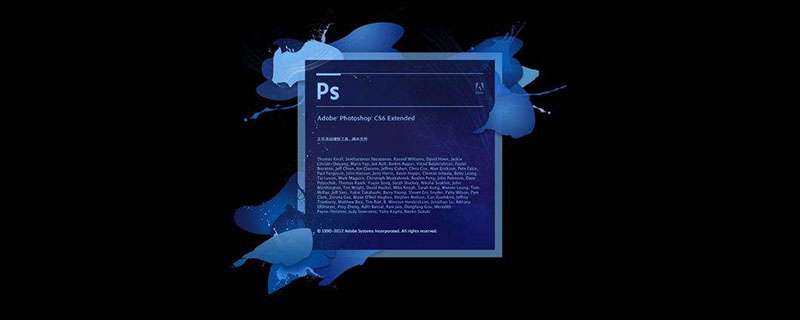 photoshop是哪个公司的Jul 20, 2022 am 11:47 AM
photoshop是哪个公司的Jul 20, 2022 am 11:47 AMphotoshop是Adobe公司的。Photoshop是由Adobe公司开发和发行的图像处理软件,主要处理以像素所构成的数字图像。Adobe是美国的一家电脑软件,公司总部位于加州的圣何塞,主要从事多媒体制作类软件的开发;其客户包括世界各地的企业、知识工作者、创意人士和设计者、OEM合作伙伴,以及开发人员。


ホットAIツール

Undresser.AI Undress
リアルなヌード写真を作成する AI 搭載アプリ

AI Clothes Remover
写真から衣服を削除するオンライン AI ツール。

Undress AI Tool
脱衣画像を無料で

Clothoff.io
AI衣類リムーバー

AI Hentai Generator
AIヘンタイを無料で生成します。

人気の記事

ホットツール

VSCode Windows 64 ビットのダウンロード
Microsoft によって発売された無料で強力な IDE エディター

WebStorm Mac版
便利なJavaScript開発ツール

DVWA
Damn Vulnerable Web App (DVWA) は、非常に脆弱な PHP/MySQL Web アプリケーションです。その主な目的は、セキュリティ専門家が法的環境でスキルとツールをテストするのに役立ち、Web 開発者が Web アプリケーションを保護するプロセスをより深く理解できるようにし、教師/生徒が教室環境で Web アプリケーションを教え/学習できるようにすることです。安全。 DVWA の目標は、シンプルでわかりやすいインターフェイスを通じて、さまざまな難易度で最も一般的な Web 脆弱性のいくつかを実践することです。このソフトウェアは、

SecLists
SecLists は、セキュリティ テスターの究極の相棒です。これは、セキュリティ評価中に頻繁に使用されるさまざまな種類のリストを 1 か所にまとめたものです。 SecLists は、セキュリティ テスターが必要とする可能性のあるすべてのリストを便利に提供することで、セキュリティ テストをより効率的かつ生産的にするのに役立ちます。リストの種類には、ユーザー名、パスワード、URL、ファジング ペイロード、機密データ パターン、Web シェルなどが含まれます。テスターはこのリポジトリを新しいテスト マシンにプルするだけで、必要なあらゆる種類のリストにアクセスできるようになります。

AtomエディタMac版ダウンロード
最も人気のあるオープンソースエディター

ホットトピック
 7435
7435 15
15 1359
1359 52
52


